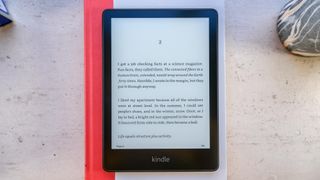연휴를 맞아 새 Kindle을 구입했거나 다른 사람에게 선물하는 경우 새 장치를 최대한 활용하는 방법에 대해 알아두면 유용한 정보를 얻을 수 있습니다. 그리고 Kindle은 간단하고 사용하기 쉬울 수 있지만 몇 가지 사항에 대해서는 약간 미묘합니다.
보급형 Amazon Kindle 이든 최고의 Kindle ( Kindle Paperwhite 2021 )이든, e-리딩 경험을 더 매끄럽고 쉽게 만들 수 있는 많은 것들이 있습니다. 고맙게도 설명하기 쉽습니다.
최신 Kindle 화면에 대한 몇 가지 새로운 요령을 배우고, 독서 경험을 더 집중적으로 만들고, 장치에서 광고를 제거하는 등 필요한 모든 팁을 제공합니다. 즐거운 전자책 읽기!
휴대폰의 Kindle 앱이 큰 도움이 될 수 있습니다.
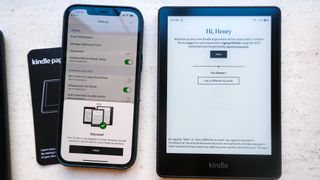
Kindle 하드웨어에 정말 큰 결함이 있다면 키보드 타이핑이 나쁘다는 것입니다. 디지털 종이 화면은 단일 버튼을 탭하는 데 적합하지만 약간 느린 화면에 전체 이메일 주소와 암호를 입력하는 것은 좋은 경험이 아닙니다.
따라서 Kindle을 열기 전에 휴대 전화에 Kindle 앱을 다운로드하세요. 설정 프로세스가 매우 간편해집니다.
Kindle 앱( iOS (새 탭에서 열림) / Android (새 탭에서 열림) ) 에서 휴대폰의 Amazon 계정에 로그인(또는 생성)한 다음 Bluetooth를 통해 휴대폰에서 계정 데이터를 쉽게 전송할 수 있습니다. 빛나다. Kindles 및 기타 기술을 검토하고 항상 장치를 설정하는 사람으로서 이것이 표준이 되었으면 합니다. 휴대전화 카메라로 QR 코드를 가리킬 필요도 없습니다.
Goodreads 활성화 또는 비활성화

Goodreads가 실제로 좋은지 여부에 대해 많은 디지털 잉크가 유출되었습니다 . 더 많은 소셜 및 온라인 읽기를 만드는 Amazon의 여러 방법 중 하나입니다. 그리고 우리에게는 불필요합니다. Angela Lashbrook (새 탭에서 열림)이 OneZero에 대해 설명했듯이(다른 곳에서 설명된 다른 곳 (새 탭에서 열림) ) Amazon의 Goodreads는 사실상 망가졌습니다. 물론 연말 "Your Year In Books" 마무리가 있지만 Spotify Wrapped는 아닙니다.
목록 작성 앱에서 읽고 싶은 책과 읽은 책을 추적하려면 휴대전화의 메모 앱을 사용하면 됩니다.
따라서 처음으로 Kindle을 설정할 때 Kindle에서 이상하고 기계적인 권장 사항 목록이 있는 소셜 네트워크를 원하는지 두 번 생각하십시오. 초기 Kindle 설정에서는 옵트인 또는 옵트아웃이 가능하지만 (물론) 언제든지 마음을 바꿀 수 있습니다.
Goodreads를 활성화 또는 비활성화하려면:
- 상단 모서리에 있는 세 개의 점 버튼을 누릅니다.
- "내 계정"을 탭하세요
- "소셜 네트워크"를 누릅니다
- "굿리드"를 탭하세요
- 그리고 화면의 지시에 따라
광고 비활성화
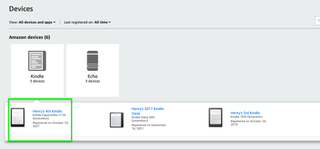
이것은 선택 사항이지만 다음 팁에 도움이 될 것이며 개인적으로 권장합니다. Kindle은 잠금 화면에 광고와 함께 제공되었을 수 있으며 지금이 광고를 제거하기에 가장 좋은 시기는 아닙니다(자세한 이유는 아래 참조). Amazon은 이러한 광고를 제거하는 데 20달러를 청구하며, Kindle을 많이 사용한다면 이렇게 한 것에 만족할 것입니다.
Amazon에 로그인하고 내 장치 페이지 (새 탭에서 열림) 를 엽니다 . 그런 다음 Kindles를 누르고 Kindle을 선택합니다. 특별 제안(Amazon의 광고를 말하는 다른 방법) 섹션을 찾아 제안 제거를 탭합니다.
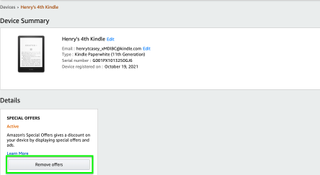
잠금 화면에 덮개 켜기

광고를 제거하면(또는 광고 가 없는 Kindle Paperwhite Signature Edition을 구입한 경우 ) 최고의 Kindle 기능을 사용할 준비가 된 것입니다. 잠금 화면을 가장 최근에 읽은 책의 표지로 변경할 수 있는 이 설정은 일종의 쉬운 설정입니다.
그것에 대한 유일한 변명은 당신이 다른 사람들이 그것에 대해 알기를 원하지 않을 정도로 저속하거나 저속한 것을 읽었을 때입니다. 그리고 저 야한 독자들에 대한 판단은 없습니다. 우리는 귀하의 대담함에 경의를 표하며 프라이버시에 대한 귀하의 요구를 이해합니다.
그러나 다른 모든 사람들을 위해? Amazon의 기본 타이포그래피 이미지가 마음에 들지 않는 한 이렇게 하지 않을 이유가 없습니다. 실제로 읽고 있는 책을 자랑하고 실제 표지가 있는 책이 어땠는지 기억할 수 있는 좋은 방법입니다.
방법은 다음과 같습니다(광고를 비활성화한 후).
- 상단 모서리에 있는 세 개의 점 버튼을 누릅니다.
- 기기 옵션을 누릅니다.
- "디스플레이 커버"를 켭니다.
Kindle 디스플레이 따뜻함을 시험해보십시오.
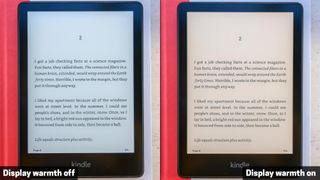
읽기 위해 선택한 책과 마찬가지로 이 기능은 모두 개인 취향에 관한 것입니다. 최근 Kindles, 현재 Paperwhite (2021) , Paperwhite Signature Edition 및 Kindle Oasis에는 디스플레이 따뜻함 설정이 있습니다. 그것은 당신이 좋아하거나 시도한 후에 단순히 잊을 수있는 종류의 것입니다. 그러나 그것에 잠을 자려고 시도하는 것은 너무 쉽습니다.
수면에 대해 말하자면, 이 기능이 수면에 도움이 된다고 생각하지 마세요. 눈의 긴장을 풀고 더 빨리 잠들 수 있도록 도와주는 블루라이트 필터 기술과 혼동하지 마세요. 조명과 Kindle 화면의 색상을 변경하는 방법일 뿐입니다.
Kindle 디스플레이 따뜻함을 변경하려면 먼저 화면 맨 위에 있는 서랍 버튼을 누릅니다(넓은 'v'라고 생각하세요). 그런 다음 Kindle이 따뜻함을 지원하는 경우 따뜻함을 높이기 위해 점을 오른쪽으로 드래그할 수 있는 따뜻함의 눈금이 표시됩니다.
하루 중 특정 시간 동안 디스플레이 따뜻함을 켜고 끄려면 일정 버튼을 탭하고 끄기 스위치를 탭하여 켜고 하루 중 따뜻함을 사용하려는 시간을 선택합니다.
지역 도서관 도서 대출
Amazon은 이 기능을 홍보하지 않을 수 있지만 Kindle은 지역 도서관에서 전자책을 빌릴 수 있습니다. 그러나 Kindle 에서는 할 수 없습니다 . overdrive.com (새 탭에서 열림) 으로 이동하여 지역 도서관을 찾은 다음 원하는 책을 찾으십시오.
그런 다음 대출을 클릭하여 책을 확인할 수 있습니다. 로그인하거나 계정을 만들어야 할 수 있습니다. 그런 다음 Kindle로 지금 읽기라는 버튼을 찾으십시오. 그런 다음 프로세스를 완료하기 위해 Amazon 웹 사이트로 전송됩니다.
오디오북용 다크 모드 및 Bluetooth 테스트
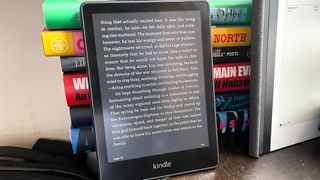
이제 화면 상단의 서랍 메뉴에 대해 알았으니 거기에 있는지 모를 두 가지 기능을 사용해 볼 수 있는 좋은 시간입니다. 다크 모드는 이름에서 알 수 있듯이 흰색 텍스트와 검은색 배경으로 어두운 모드를 활성화합니다. 어두운 모드는 전자 잉크 화면에 덜 필요하지만 일부는 선호합니다.
그런 다음 드로어 메뉴에 Bluetooth 토글이 있으며 Audible 오디오 북을 듣고 싶을 때 켤 수 있습니다. Kindle과 헤드폰 또는 스피커를 페어링하려면 설정(점 3개 버튼 아래)으로 이동하여 Wi-Fi 및 Bluetooth를 탭하고 Bluetooth 장치를 탭하십시오.